
- Autorius Lynn Donovan [email protected].
- Public 2023-12-15 23:50.
- Paskutinį kartą keistas 2025-01-22 17:32.
Galite apsaugoti dokumentą naudodami slaptažodį, kad išvengtumėte neteisėtos prieigos
- Spustelėkite skirtuką Failas.
- Spustelėkite Informacija.
- Spustelėkite Apsaugoti dokumentą, tada spustelėkite Šifruoti su slaptažodžiu.
- Viduje konors Šifruoti Dokumento laukelyje įveskite slaptažodį ir spustelėkite Gerai.
- Lauke Patvirtinti slaptažodį dar kartą įveskite slaptažodį, tada spustelėkite Gerai.
Be to, kaip slaptažodžiu apsaugoti vieną stulpelį programoje „Excel“?
Užrakinkite ląsteles, kad jas apsaugotumėte
- Pasirinkite langelius, kuriuos norite užrakinti.
- Skirtuko Pagrindinis grupėje Lygiavimas spustelėkite mažą rodyklę, kad atidarytumėte iššokantįjį langelių formatavimo langą.
- Skirtuke Apsauga pažymėkite žymės langelį Užrakinta, tada spustelėkite Gerai, kad uždarytumėte iššokantįjį langą.
Panašiai, kiek saugus yra „Excel“šifravimas? Dabartinis šifravimas įjungta Excel failai (kuriam atidaryti reikia slaptažodžio) yra gana padorus. Tačiau slaptažodis užšifruota Failus galima lengvai nukopijuoti ir jie neturi žiaurios jėgos atgrasymo priemonių (kaip pažymėjo Shizzle2889), o tai reiškia, kad pakankamai paprasta, kad mašinų tinklas bandytų žiauriai priverstinai atrakinti raktą.
Šiuo atžvilgiu kaip užšifruoti skaičiuoklę?
Apsaugokite Excel failą
- Pasirinkite Failas > Informacija.
- Pasirinkite laukelį Apsaugoti darbaknygę ir pasirinkite Šifruoti naudojant slaptažodį.
- Įveskite slaptažodį laukelyje Slaptažodis, tada pasirinkite Gerai.
- Patvirtinkite slaptažodį laukelyje Pakartotinai įveskite slaptažodį, tada pasirinkite Gerai.
Kaip iššifruoti programoje „Excel“?
Atidaryk Excel su atitinkamu slaptažodžiu. Dar kartą eikite į FAILAS (meniu) > INFORMACIJA (parinktis) > Apsaugoti darbaknygę (skirtukas) > Šifruoti naudojant slaptažodį (išskleidžiamajame meniu). Dabar pašalinkite jau esantį slaptažodį ir paspauskite „Gerai“. Patvirtinkite tą patį dar kartą pašalindami slaptažodį, kad užbaigtumėte iššifravimas.
Rekomenduojamas:
Kaip susumuoti varchar stulpelį SQL?
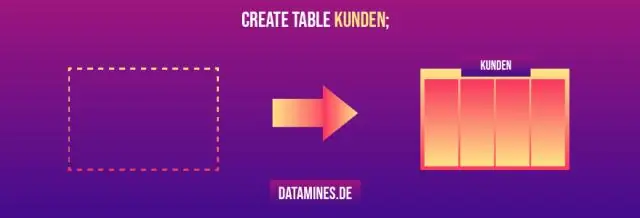
SQL SERVER – kaip susumuoti varchar stulpelį 1 veiksmas: leiskite man sukurti lentelę, kad parodyčiau sprendimą. 2 veiksmas: įterpkite kai kuriuos netikrus duomenis, kad atliktumėte apibendrintą SUM stulpelyje ([Column_varchar]). 3 veiksmas: naršykite duomenis iš lentelės ir patikrinkite duomenų tipus. 4 veiksmas: kaip matote, lentelės ID Nr. 4 yra „,“(kablelis). 5 veiksmas:
Kaip pereiti į kitą Word stulpelį?

Stulpelių pertraukų pridėjimas Įterpimo tašką įdėkite teksto, kurį norite perkelti, pradžioje. Pasirinkite skirtuką Layout, tada spustelėkite komandą Pertraukos. Atsiras išskleidžiamasis meniu. Meniu pasirinkite Stulpelis. Tekstas bus perkeltas į stulpelio pradžią. Mūsų pavyzdyje jis perkeltas į kito stulpelio pradžią
Kaip susieti stulpelį su keliomis eilutėmis?

VIDEO Panašiai klausiama, kaip „Excel“sujungti kelias eilutes? Sujungti kelios eilutės į vieną langelį su formule Pasirinkite tuščią langelį sudėtiniam turiniui įdėti, įveskite formulę = SUJUNGTI (TRANSPOSE(B2:B19)) į formulių juostą, tada reikia pasirinkti formulės dalį TRANSPOSE(B2:
Kaip rūšiuoti stulpelį SSRS?

1 Atsakymas Spustelėkite lentelę arba tinklelį, kad atsirastų maži pilki langeliai. Spustelėkite viršutiniame kairiajame kampe ir pasirinkite ypatybes. Dinaminiam rūšiavimui pasirinkite lentelės langelį (ne antraštę) ir spustelėkite „Teksto laukelio ypatybės“. Pasirinkite „Interaktyvus rūšiavimas“ir pasirinkite „Įgalinti interaktyvų rūšiavimą šiame teksto laukelyje“
Kaip pasirinkti stulpelį VS kode?

Visual Studio Code 1.0 versijoje dabar galite pasirinkti stulpelius laikydami nuspaudę Shift + Alt, tada spustelėkite ir vilkite pele. Tai taip pat galima padaryti naudojant tik klaviatūrą laikant nuspaudus Ctrl + Shift + Alt ir tada naudojant rodyklių klavišus
